Er zijn in TimeWriter Professional diverse export mogelijkheden beschikbaar, gerangschikt in diverse groepen. Kies Rapportage | Exports in de Module verkenner.
TimeWriter wordt geleverd met een serie Standaard exports. Deze staan in een aparte tabel en kunnen niet worden gewijzigd. U kunt exports maken over de geboekte uren, stamgegevens, verlof en budgetten. U kunt gebruik maken van de standaard exports, maar ook zelf nieuwe exports ontwerpen wanneer u daarvoor geautoriseerd bent.
TimeWriter kent de volgende export formaten:
Extensie |
Omschrijving |
.csv |
Komma-gescheiden tekst bestand |
.xls |
Excel '97 - 2003 bestand |
.xlsx |
Excel 2007 en nieuwer bestand |
.ods |
Open document Spreadsheet |
.txt |
Tab-gescheiden tekst bestand |
.xml |
XML bestand |
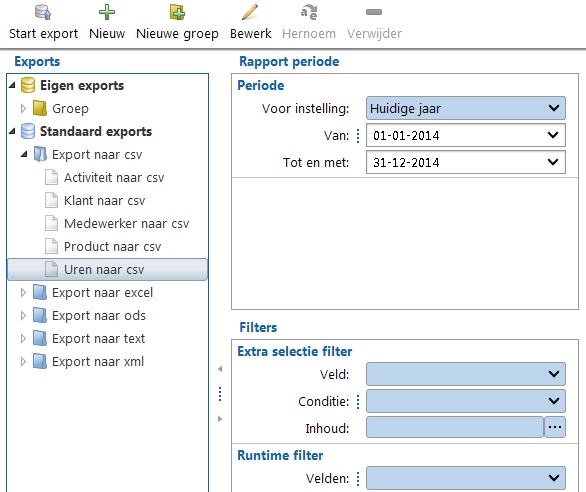 4
4
Export maken
1.Selecteer de juiste exportgroep uit de lijst.
2.Selecteer een export uit deze groep.
3.Stel, indien van toepassing, de gewenste periode in aan de rechterkant (zie ook Selectiefilters).
4.Stel ook eventueel de Extra en/of Runtime filters in aan de rechterkant (zie ook Selectiefilters).
5.Dubbelklik op de export of klik op de knop Start export om de export aan te maken.
6.De bestanden worden opgeslagen in de onder Taken en instellingen | Instellingen | Rapportage ingestelde uitvoer map. Standaard is dit de Standaard gebruiker documenten map (onder Windows: Mijn Documenten).
Export ontwerpen/wijzigen
Zie Rapportontwerper.